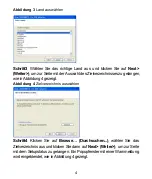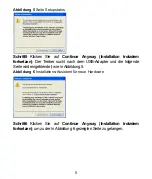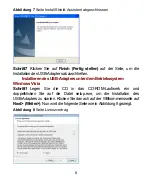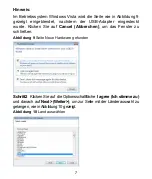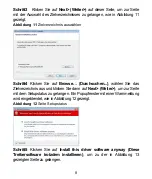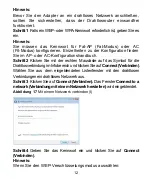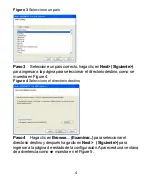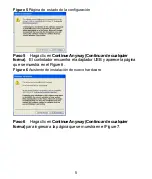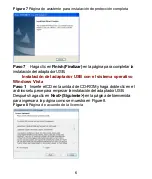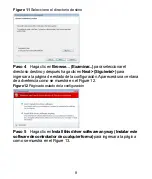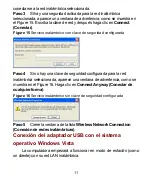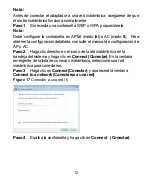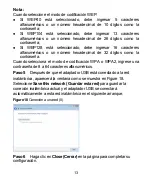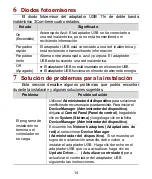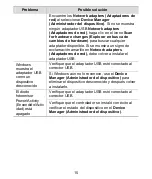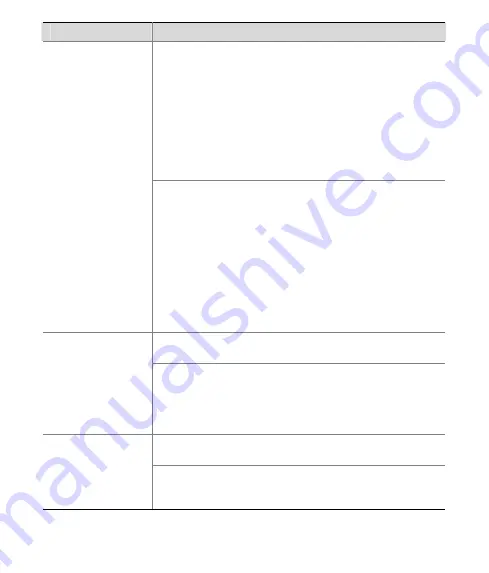
15
Problem
Mögliche Lösung
Suchen Sie nach
Network adapters
(Netzwerkadapter)
im
Device Manager
(Geräte-Manager)
. Wenn ein gelbes
Ausrufezeichen angezeigt wird, müssen Sie den
USB-Adapter erneut installieren. Klicken Sie mit der
rechten Maustaste auf den zu aktualisierenden
USB-Adapter und dann auf
Update Driver…
(Treiber aktualisieren)
, um den Treiber des
USB-Adapters nach der Eingabeaufforderung zu
aktualisieren.
Suchen Sie nach
Network adapters
(Netzwerkadapter)
im
Device Manager
(Geräte-Manager)
. Wenn unter
Network adapters
(Netzwerkadapter)
kein USB-Adapter angezeigt
wird, klicken Sie auf das Symbol
Scan for
hardware changes (Nach geänderter Hardware
suchen)
, um nach allen verfügbaren Adaptern zu
suchen. Wenn unter
Network adapters
(Netzwerkadapter)
ein gelbes Ausrufezeichen
angezeigt wird, müssen Sie den USB-Adapter
erneut installieren.
Überprüfen Sie, ob der USB-Adapter richtig in den
USB-Anschluss eingesteckt wurde.
Windows zeigt
den
USB-Adapter als
unbekanntes
Gerät an
Falls Windows den Adapter weiterhin nicht erkennt,
verwenden Sie den
Device Manager
(Geräte-Manager)
, um das unbekannte Gerät zu
entfernen. Installieren Sie den Adapter dann noch
einmal.
Überprüfen Sie, ob der USB-Adapter richtig in den
USB-Anschluss eingesteckt wurde.
LED-Anzeige für
Netzanschluss/A
ktivität ist aus
Überprüfen Sie, ob der Treiber erfolgreich installiert
wurde, indem Sie den Status des Geräts im
Device
Manager (Geräte-Manager)
überprüfen.